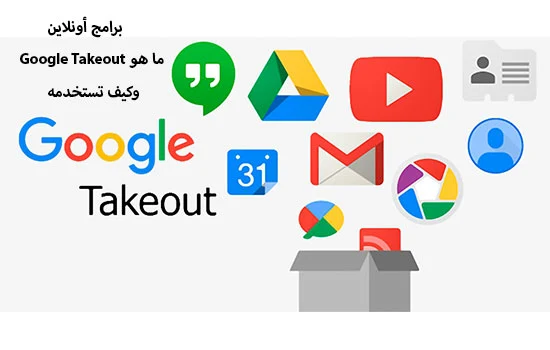ما هو Google Takeout وكيف تستخدمه
إذا كنت تقرأ هذا ، فمن المحتمل جدًا أن يكون لديك هاتف Android. وإذا لم يكن الأمر كذلك ، فنحن ما زلنا على استعداد للمراهنة على أنك تستخدم خدمات Google. سواء كان Gmail أو YouTube أو الصور أو الخرائط أو أي شيء آخر ، فسيكون من الصعب عليك عدم استخدام Google.
ما هو GOOGLE TAKEOUT؟
Google Takeout هي خدمة تقدمها Google لمستخدميها لتسهيل تصدير بياناتك. إنها أبسط طريقة لإدارة حساباتك والمعلومات والتي تحتفظ بها. هناك العديد من الأسباب لاستخدام Google Takeout ، بما في ذلك الأمثلة التالية:
- تصدير مجموعة من الصور إلى كمبيوتر سطح المكتب لتحريرها بشكل مجمّع.
- تنظيم وتبسيط الاتصالات.
- حفظ النُسخ المحلية من البيانات على محرك الأقراص الثابتة لتفريغ مساحة في Google Drive.
- إشارات مرجعية مكررة لمتصفح الويب.
- ترحيل مدونتك القديمة إلى نظام أساسي جديد.
ماذا يمكنك تصديره عبر Google Takeout؟
هناك العشرات من خدمات Google مع البيانات أو الملفات التي يمكنك تصديرها. أهمها أشياء مثل مستندات Google Drive ومواعيد التقويم والصور وخرائط الأماكن والمراجعات والإشارات المرجعية وجهات الاتصال و Gmail.
أفضل شيء في Google Takeout هو أنها تعطيك الخيار لتحديد ما تريد عمله. إذا كنت تريد تصدير جهات الاتصال الخاصة بك فقط ، فهذا ممكن. عند تصدير بياناتك ، ستتمكن من القيام بذلك في أنواع الملفات المضغوطة أو .tgz المنتشرة على الملفات الكبيرة. يتم تعيين Google افتراضيًا على 2 جيجابايت ولكن يمكنك الاختيار من بين خيارات 1 جيجابايت و 2 جيجابايت و 4 جيجابايت و 10 جيجابايت و 50 جيجابايت .
أما إلى أين تذهب ملفاتك ، فالأمر متروك لك تمامًا. الإعداد الافتراضي هو إرسال رابط تنزيل إليك بالبريد الإلكتروني ولكن يمكنك أيضًا التصدير إلى Drive و Dropbox و OneDrive و Box . إذا كانت لديك حسابات بإحدى هذه الخدمات ، نوصي بذلك لإدارة البيانات بشكل أسرع. لاحظ أن هذا يُحتسب في حصة التخزين الخاصة بك ويمكن أن يؤدي إلى زيادة في الوزن.
كيفية التصدير باستخدام GOOGLE TAKEOUT:
- توجه إلى takeout.google.com من جهاز الكمبيوتر الخاص بك حيث قد يُطلب منك تسجيل الدخول باستخدام حساب Google الخاص بك.
- حدد البيانات التي تريد تصديرها باستخدام مفاتيح التبديل. بشكل افتراضي ، ستجد أن كل شيء قيد التشغيل ولكن الزر يجعل من السهل تحديد ما تريده.
- إذا كنت هنا فقط لإجراء نسخ احتياطي لشيء أو شيئين ، ابدأ بالتبديل إلى عدم اختيار الكل ثم اختر الخدمات التي تريدها.
- بمجرد تحديد ما تريد تصديره ، وبأي تنسيق ، انقر فوق الزر إنشاء أرشيف.
- الآن ، قد يستغرق هذا الجزء بعض الوقت.
- إذا كان لديك آلاف الصور المخزنة عبر Google ، أو لديك مجموعة كبيرة من البيانات قد يحتاج ذلك بعض الوقت.
أشياء يجب معرفتها
هناك بعض الأشياء الأخرى التي يجب معرفتها عن Google Takeout قبل البدء في العملية.
- تنتهي صلاحية الأرشيف الذي تنشئه في حوالي سبعة أيام.
- لا يعني الأرشيف منتهي الصلاحية انتهاء صلاحية بياناتك ، ولكنها ليست أحدث المعلومات.
- تسمح Google بتنزيل كل أرشيف 5 مرات.
- قد يُطلب منك إدخال كلمة مرورك لتنزيل الأرشيف.
- إذا كان لديك مصادقة ثنائية إعداد التحقق بخطوتين ، فستتم مطالبتك بإدخال رمز مرور.
قد يعجبك ايضا:
كيفية مسح ذاكرة التخزين المؤقت
طرق النسخ الاحتياطي لبيانات لعبة Android إلى جهاز كمبيوتر
كيفية عمل نسخة احتياطية من البيانات على ماك باستخدام آلة الزمن